Chrome浏览器网页广告拦截技巧

1. 启用内置广告拦截功能:打开Chrome浏览器,点击右上角的三个点图标,选择“设置”。在左侧菜单中,找到并点击“隐私和安全”,再点击“网站设置”。找到“弹出式窗口和重定向”部分,将其设置为“阻止(推荐)”,这样Chrome浏览器将自动拦截大部分弹窗广告。还可在网站设置页面中找到“广告”选项,点击进入后可选择关闭或启用Chrome的内置广告屏蔽器。
2. 安装广告拦截插件:访问Chrome网上应用商店,点击右上角的菜单图标,选择“更多工具”,然后点击“扩展程序”,在扩展程序页面中点击左上角的“网上应用商店”。在搜索框中输入“广告拦截”等关键词,从搜索结果中选择一个评价高、用户多的广告拦截插件,如AdBlock Plus、uBlock Origin或AdGuard等,点击“添加到Chrome”按钮进行安装。安装完成后,插件会自动启用,可在Chrome的地址栏右侧看到其图标,表示插件正在运行。
3. 修改DNS设置以屏蔽广告:按下Win+R键,输入control并回车,打开控制面板。在控制面板中找到并点击“网络和共享中心”,点击当前使用的网络连接,然后选择“属性”。双击“Internet协议版本4(TCP/IPv4)”,选中“使用下面的DNS服务器地址”,并在“首选DNS服务器”中输入如“127.0.0.1”这样的屏蔽广告DNS地址,保存设置并重启浏览器使设置生效。
4. 编辑Hosts文件以屏蔽特定广告:使用管理员权限打开记事本,在记事本中打开C:\Windows\System32\drivers\etc\hosts文件(对于Windows系统)。在文件中添加一行,将广告服务器的域名映射到本地IP地址(如`127.0.0.1`),例如`127.0.0.1 ads.example.com`,保存文件并关闭记事本。然后在命令提示符中运行`ipconfig/flushdns`命令以刷新DNS缓存。
5. 启用浏览器隐私模式:启动Chrome浏览器,点击右上角的三个点图标,选择“新建隐身窗口”。在隐身模式下浏览网页时,Chrome不会保存浏览历史、Cookie和其他数据,从而减少个性化广告的推送。
6. 手动屏蔽广告元素:在Chrome中按F12键或右键点击页面选择“检查”,打开开发者工具。在Elements标签页中找到想要屏蔽的广告元素,右键点击广告元素,选择“Hide element”来隐藏它。
猜你喜欢
Chrome浏览器的多媒体播放设置与优化
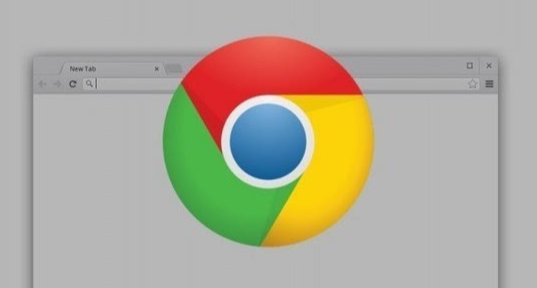 2025年谷歌浏览器广告拦截插件配置详解
2025年谷歌浏览器广告拦截插件配置详解
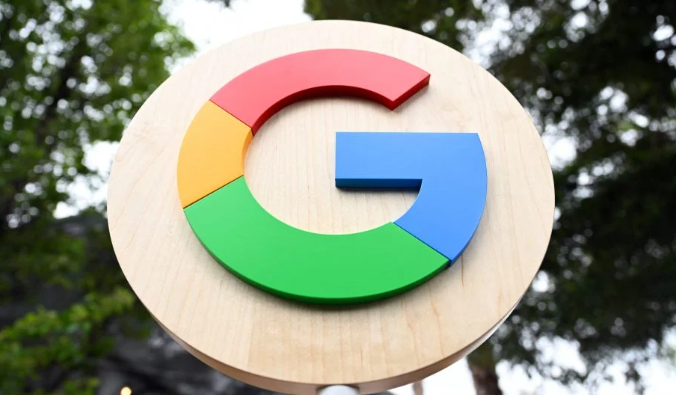 Chrome浏览器扩展权限收紧最新动态
Chrome浏览器扩展权限收紧最新动态
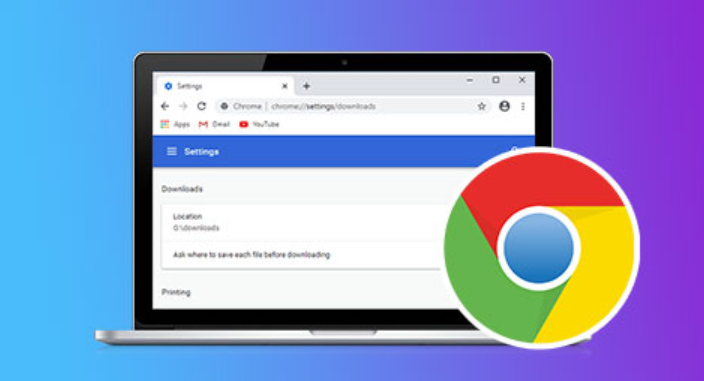 Chrome浏览器如何禁用自动化脚本和Web API
Chrome浏览器如何禁用自动化脚本和Web API
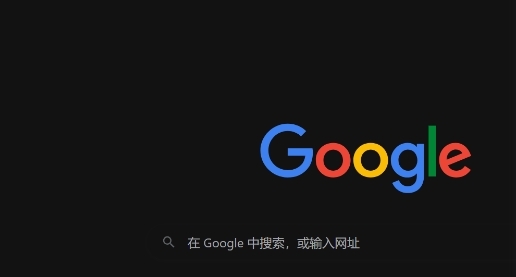
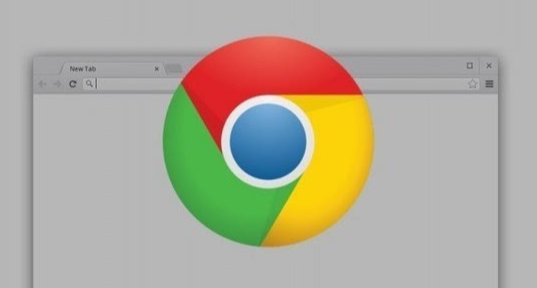
掌握Chrome浏览器中的多媒体播放设置与优化技巧,确保您在观看视频时能够获得最佳的体验。本文将介绍如何调整播放模式、启用硬件加速等功能。
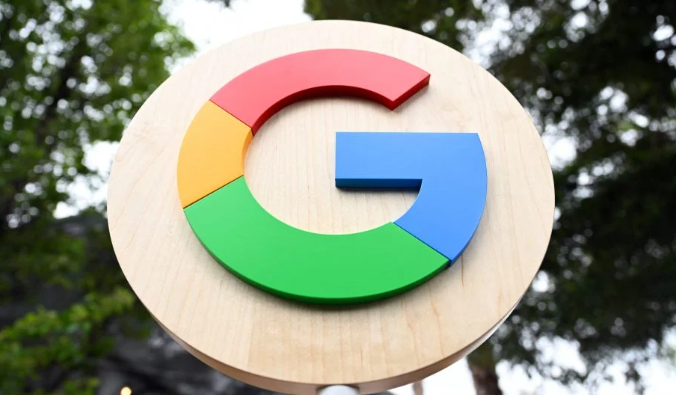
2025年谷歌浏览器兼容多款广告拦截插件,支持精细化配置。通过规则设置与插件推荐,用户可有效屏蔽不良内容,改善上网体验。
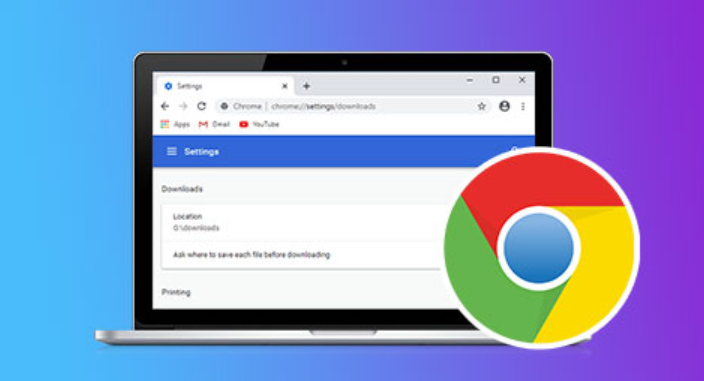
解读Chrome浏览器扩展权限收紧的最新动态,分析安全规范变化对插件使用的影响。
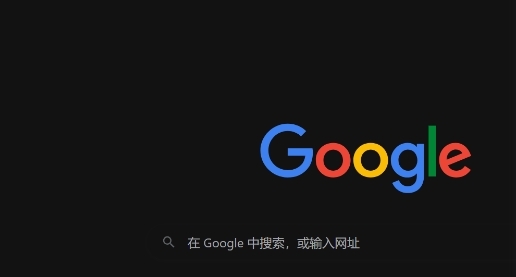
学习在Chrome浏览器中禁用自动化脚本和Web API的方法,防止网页被滥用。本文详细介绍了相关操作步骤。
